Dabei handelt es sich um Tricks, um das Benutzererlebnis und die Möglichkeiten Ihres iPhones zu verbessern.

Jeder entdeckt gerne neue Funktionen, die sein Gerät bietet. Aus diesem Grund stellen wir Ihnen heute eine Zusammenstellung von iPhone-Tricks vor, die sich an die erfahrensten Benutzer richten. Vor einer Woche haben wir euch davon erzähltReihe von iPhone-Tricks für alle Arten von Benutzernund heute bringen wir es Ihneneine neue Zusammenstellung, aber dieses Mal für diejenigen, die es am besten wissen. Sie kennen vielleicht einige dieser Funktionen, aber ich wette, Sie kannten nicht alle. Vorbereitet?
Beste iOS-Tricks für fortgeschrittene Benutzer
Diese Tricks werden Ihnen helfenIn vielen Fällen wird dadurch die Produktivität gesteigert, in anderen Fällen wird es Ihr Erlebnis mit dem iPhone verbessern., und die überwiegende Mehrheit ist nicht nur mit dem iPhone, sondern auch mit dem iPad kompatibel.
Optimierung der Batterieladung
Der Akku ist bei iPhones etwas Grundlegendes und es gibt viele Tipps, wie man ihn richtig pflegt, aber Apple weiß das auch und hat deshalb Verbesserungen eingeführt, um den Akkuverschleiß zu verringern. Die Funktion heißt „Optimiertes Laden“ und schafft es, die Batterieverschlechterung zu reduzieren, indem sie aus unseren täglichen Ladegewohnheiten lernt und soLaden Sie das iPhone zu 80 % auf und beenden Sie den Ladevorgang, bevor Sie es verwenden, perfekt für Tag- und Nachtladungen. Um es zu aktivieren, befolgen Sie diese Schritte:
- Wir treten einEinstellungenauf unserem iPhone.
- Wir suchen den AbschnittBatterie, wir geben es ein und klicken aufBatteriezustand.
- Nachfolgend aktivieren wirOptimiertes Laden.
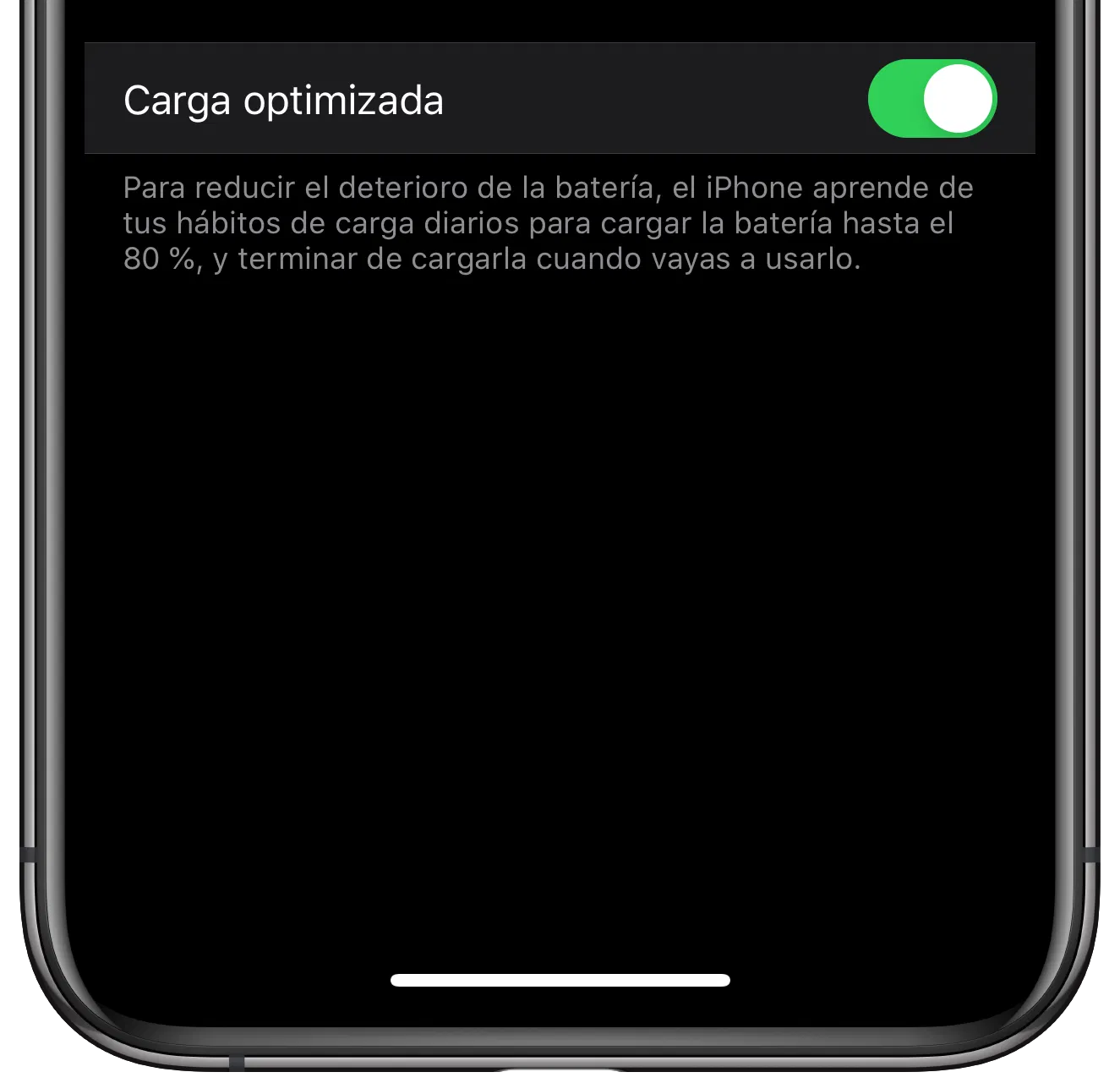
Neue Barscrollen
Eine weitere neue Funktion von iOS 13, die es uns ermöglicht, beim Navigieren durch eine Webseite, eine Anwendung oder ein Dokument produktiver und schneller zu sein. Auf der linken Seite des Bildschirms sehen Sie eine kleine Anzeigescrollen, JetztMit iOS 13 können Sie darauf tippen, um schnell nach unten oder oben zu gehenohne über den Bildschirm gleiten zu müssen. Wenn Sie es berühren, werden Sie feststellen, dass das iPhone leicht vibriert und die Anzeige dicker wird. Jetzt gleitet sie nur noch, um sich schneller zu bewegen.
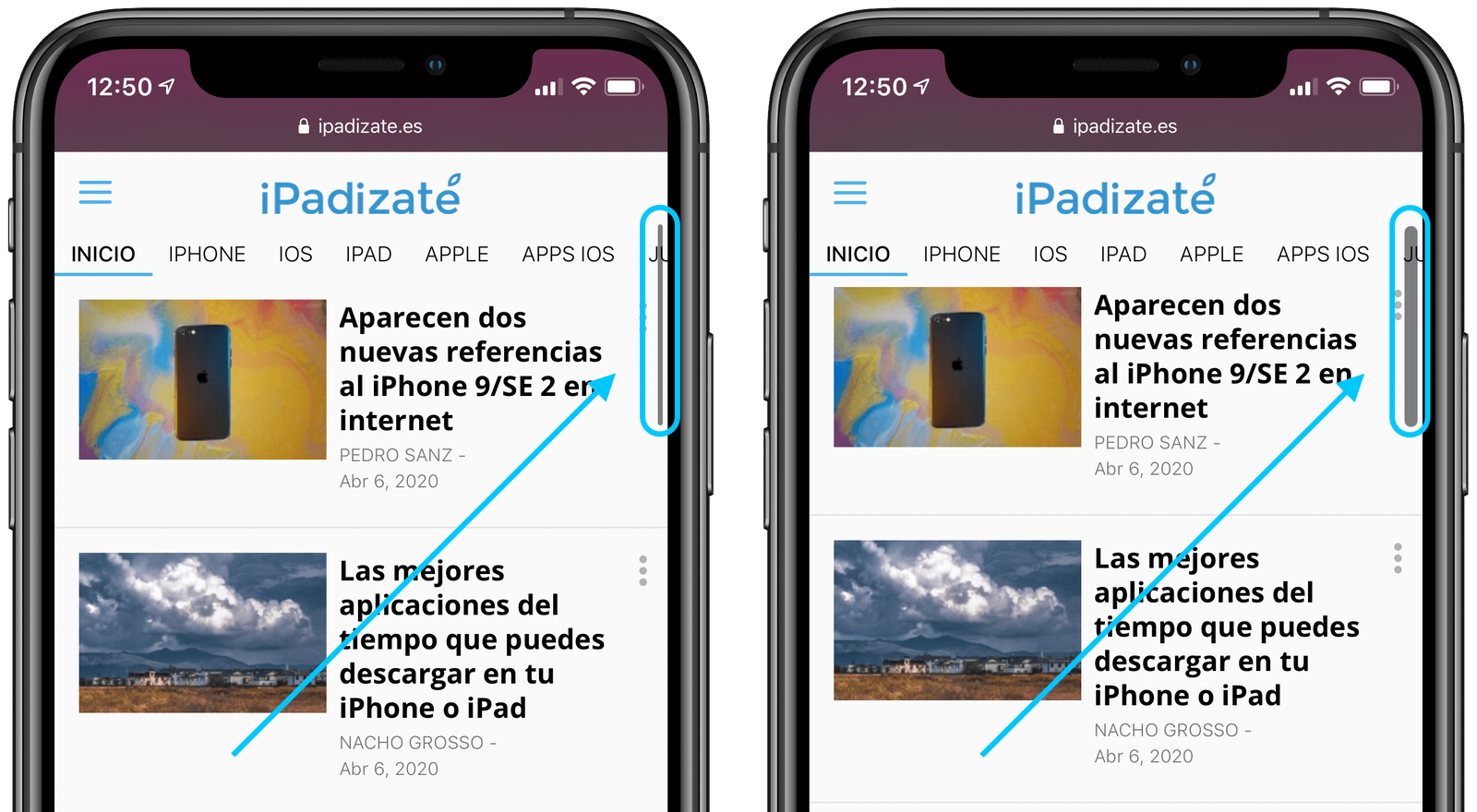
Scannen Sie Dokumente aus Dateien
Heutzutage brauchen wir zu Hause keinen Scanner mehr, mit unserem iPhone oder iPad haben wir mehr als genug. Was jedoch nur wenige wissen, ist, dass es auch nicht notwendig ist, irgendeine Art von App herunterzuladen, da unsere Geräte über diese native Funktion auf Systemebene verfügen.Über die Dateianwendung können wir alles scannendass wir wollen und es im Gerätespeicher, in iCloud oder in einem anderen Cloud-Dienst speichern und dieses Dokument sogar direkt ausdrucken. Gehen Sie dazu wie folgt vor:
- Öffnen Sie die AnwendungDateienauf Ihrem iPhone oder iPad.
- Im oberen rechten Bereich sehen Sie ein Symbol mit3 Punkte, Puls salo.
- Klicken Sie aufDokumente scannen.
- Sobald Sie fertig sind, können Sie es tunrette siewo immer Sie wollen.
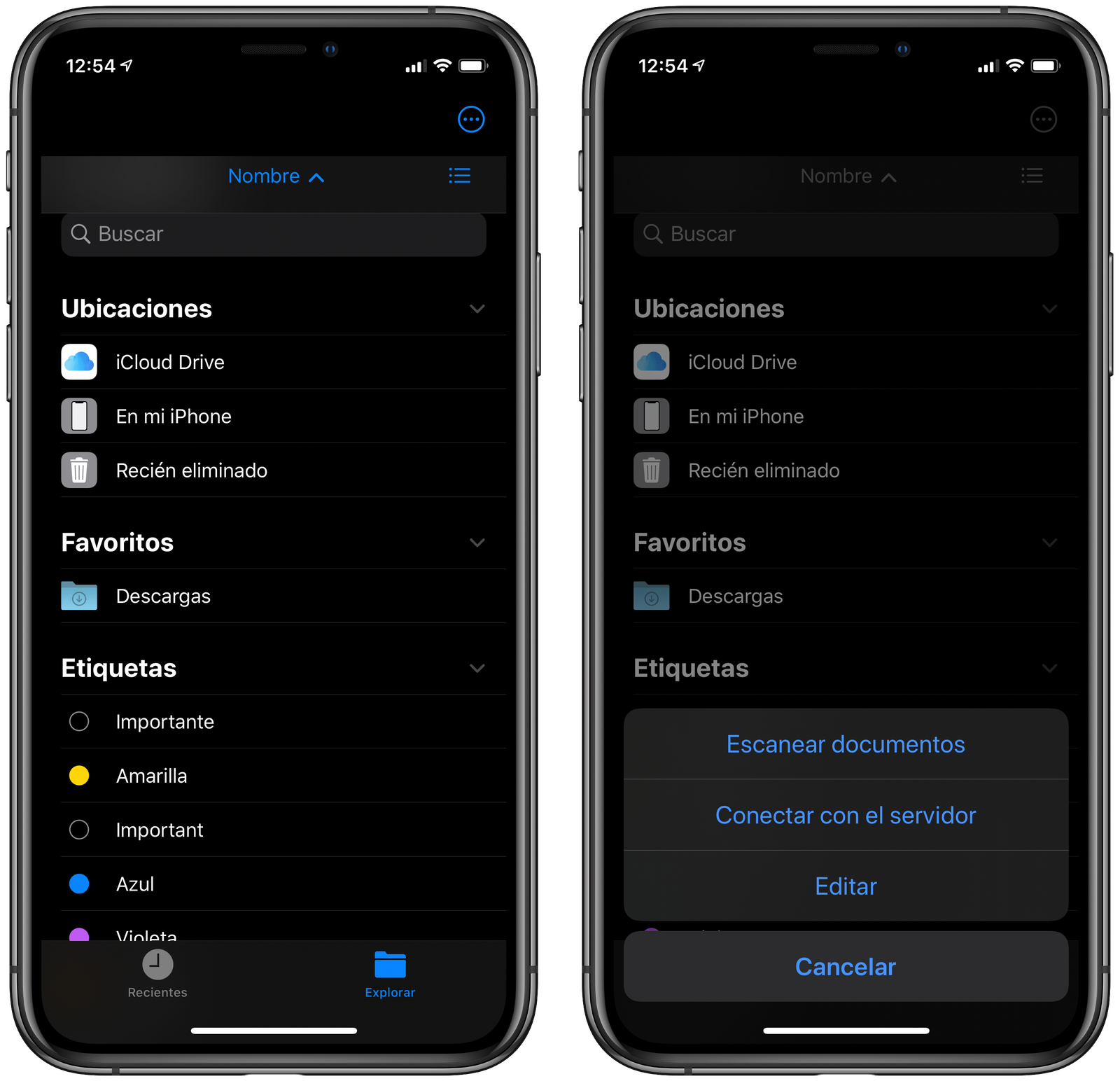
Entfernen Sie Informationen aus Ihren Fotos, bevor Sie sie senden
Fotos enthalten viele Informationen, die wir möglicherweise nicht weitergeben möchten, beispielsweise den Ort, an dem das Foto oder Video aufgenommen wurde. Es ist sehr wahrscheinlich, dass Ihnen das lieber wäreDer Standort wird beim Senden nicht mit Ihrem Foto verknüpft, und glücklicherweise gibt es eine sehr schnelle Möglichkeit, dies zu tun.
- Rufen Sie die App aufFotosund in dem Foto oder Video, das Sie teilen möchten.
- Klicken Sie auf die SchaltflächeAktieunten links.
- Die iOS-Oberfläche zum Teilen wird angezeigt, aber oben sehen Sie das Wort in BlauOptionen, klicken Sie darauf.
- Nun sehen Sie ein neues Menü, in dem Sie Folgendes tun könnenDeaktivieren Sie den Standort.
- Das können Sie jetztSchicken Sie das Fotoohne den Standort zu irgendeinem Kontakt über die angezeigten Apps.
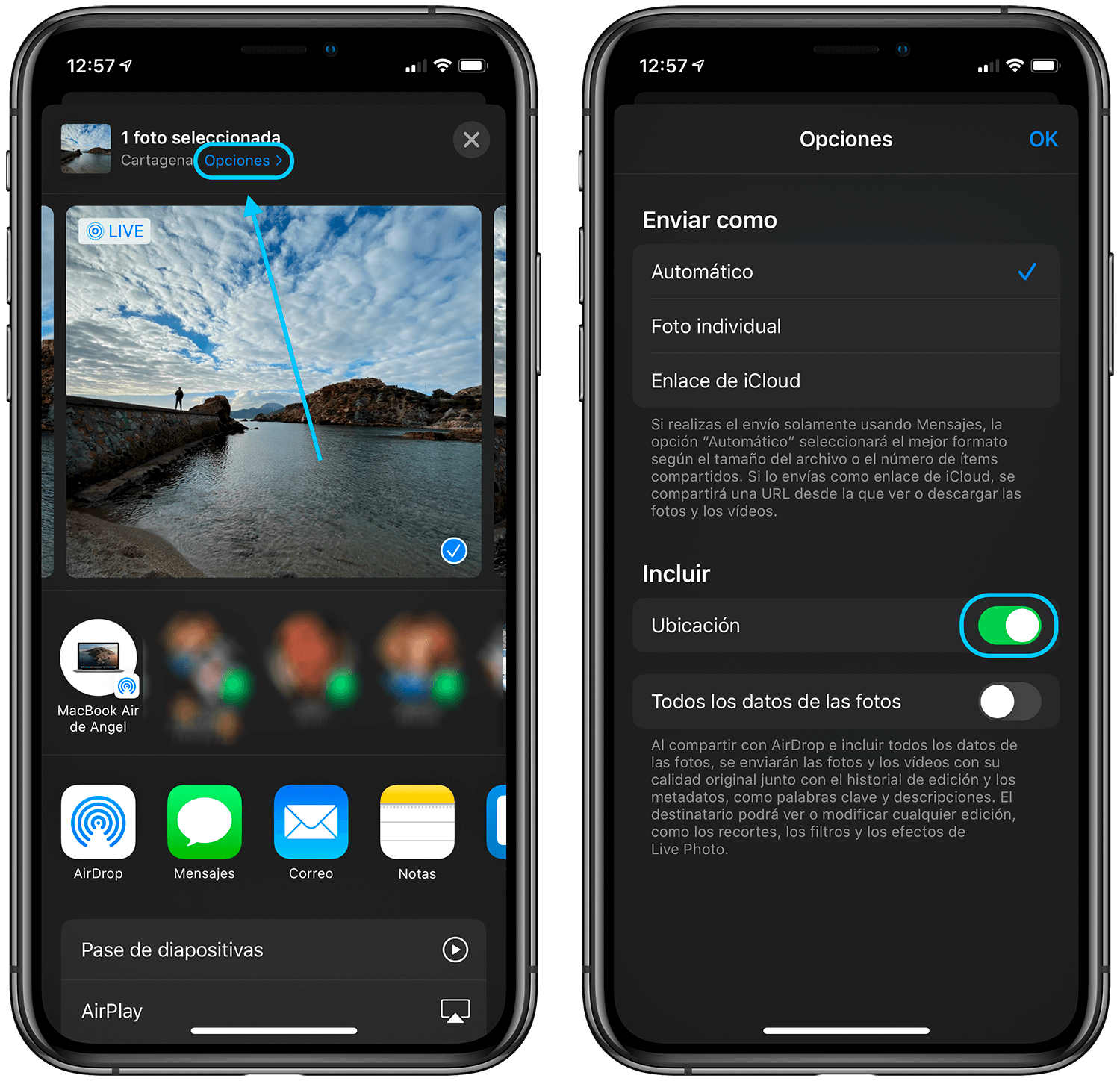
Löschen Sie Apps direkt aus dem App Store
Die Art und Weise, wie die Updates im App Store von iOS und iPadOS 13 angezeigt werden, hat sich geändert. Jetzt sind sie in unserem Profil verfügbar, indem Sie auf das Foto oben rechts klicken. Aber das ist nicht die einzige Neuheit: Apple ermöglicht Ihnen jetzt, alle Apps direkt von hier aus zu löschen, was sehr nützlich ist, wenn Sie eine App aktualisieren, die Sie monatelang nicht verwendet haben. Das Einzige, was Sie tun müssen, istSchieben Sie die App nach links und klicken Sie auf Löschen.
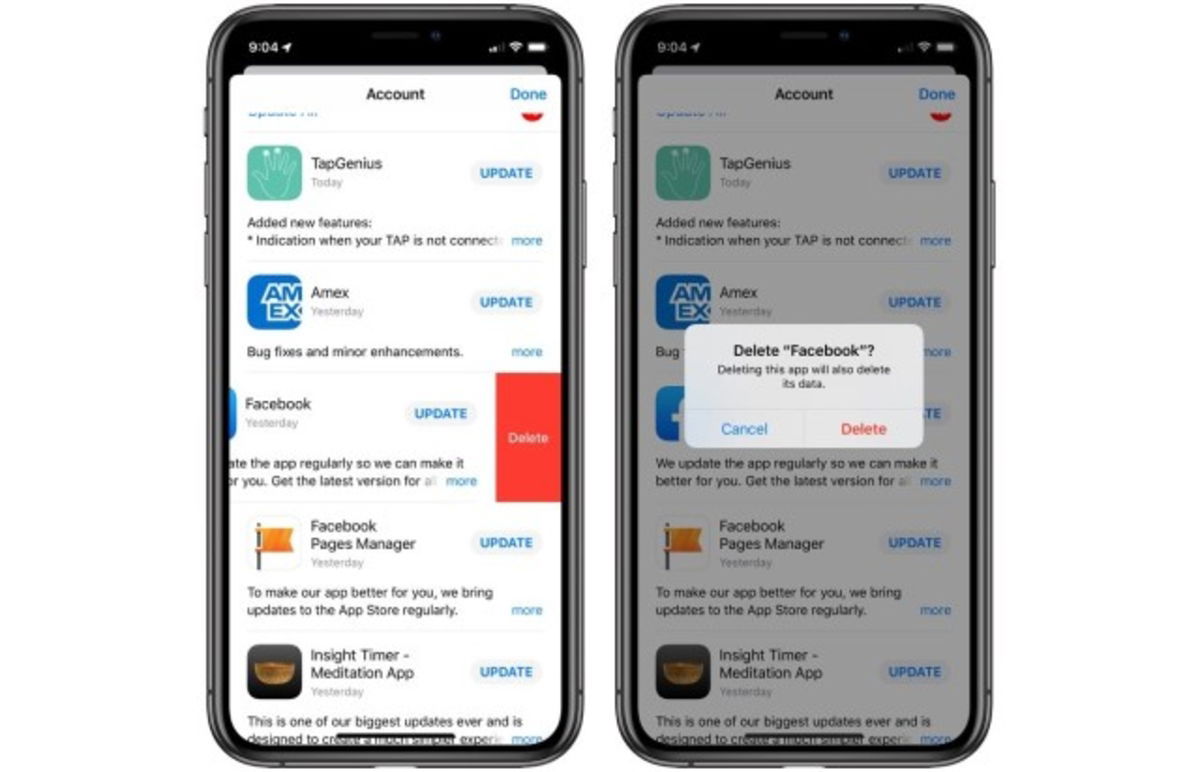
Erlauben Sie Downloads von mehr als 200 MB aus dem App Store über mobile Daten
Die Gepflogenheiten haben sich geändert und mittlerweile ist es keine Seltenheit, einen mobilen Datentarif mit mehreren GB oder sogar unbegrenzt zu haben. Deshalb hat Apple entschiedenBeseitigen Sie die herkömmliche 200-MB-Grenzeüber Daten heruntergeladen und jetzt können Sie es ganz einfach tun, Sie müssen diese Option jedoch in den Einstellungen aktivieren.
- Öffnen Sie die AnwendungEinstellungenauf Ihrem iPhone.
- Finden Sie den AbschnittiTunes Store und App Store.
- EingebenLaden Sie Apps herunterund wählen Sie Ihre bevorzugte Limitoption aus, wenn Sie Apps mit Daten herunterladen.
Verwalten Sie Safari-Downloads
Dies ist eine weitere Neuerung von iOS und iPadOS 13: Safari verfügt über einen eigenen Download-Manager. Das ist sehr nützlich, aber wir müssen es gut konfigurieren und dies geschieht vonEinstellungen > Safari > Downloads. Hier können wir sowohl den Ordner auswählen, in dem die Downloads gespeichert werden, als auch wie oft die Liste gelöscht wird.
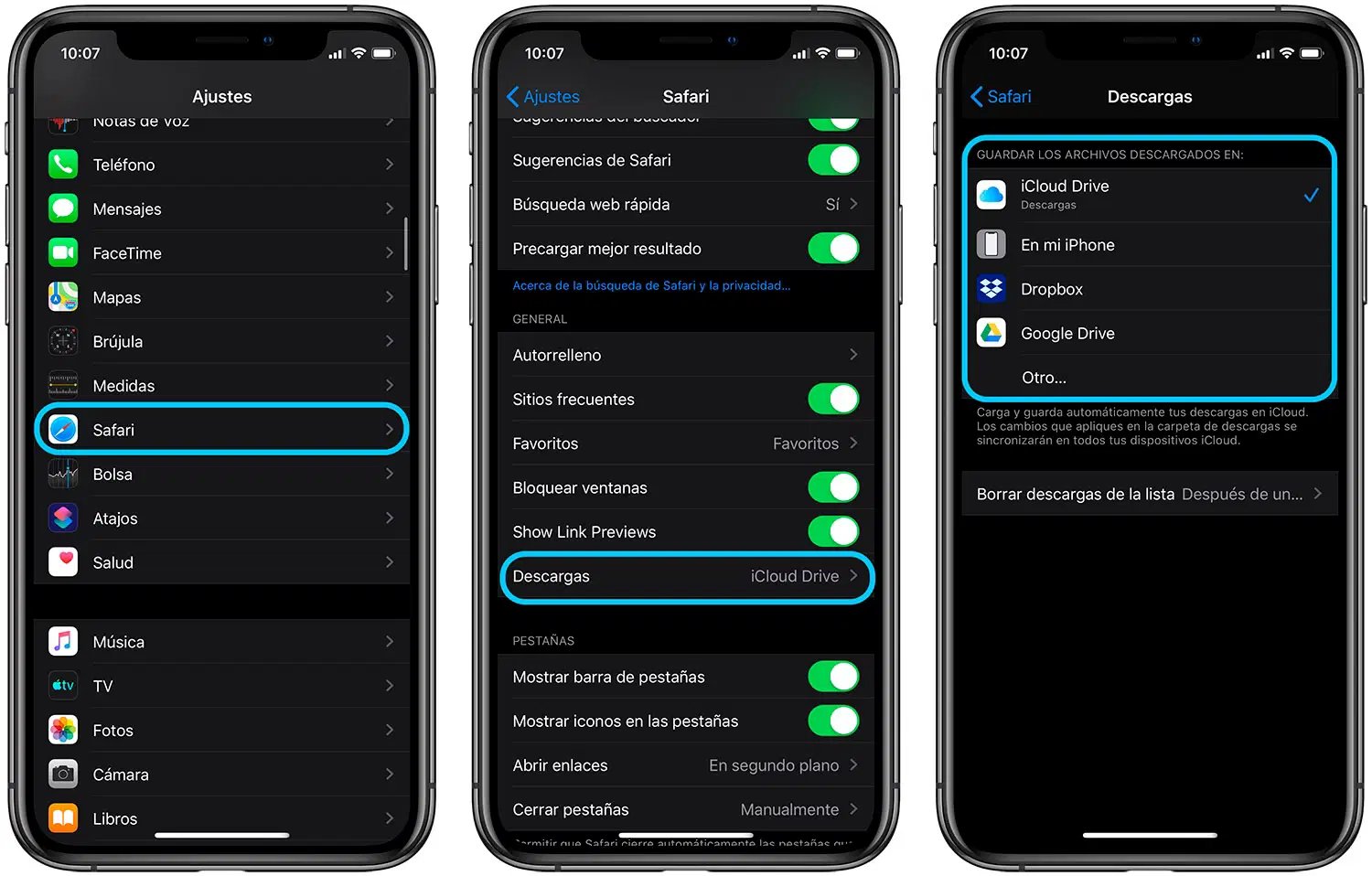
Kündigen Sie Nachrichten mit Siri an
Eine sehr nützliche Funktion, wenn Sie zu denen gehören, die oft Musik hören und die AirPods ständig tragen. Wenn Sie diesen Trick aktivieren, liest Siri die Nachrichten, die Sie erhalten, wenn Sie die AirPods oder einige Beats-Kopfhörer tragen, und Sie können darauf einfach durch Sprechen antworten. Um es zu aktivieren, gehen wir zuEinstellungen > Siri & Suche > Nachrichten ankündigen > Nachrichten mit Siri ankündigen.
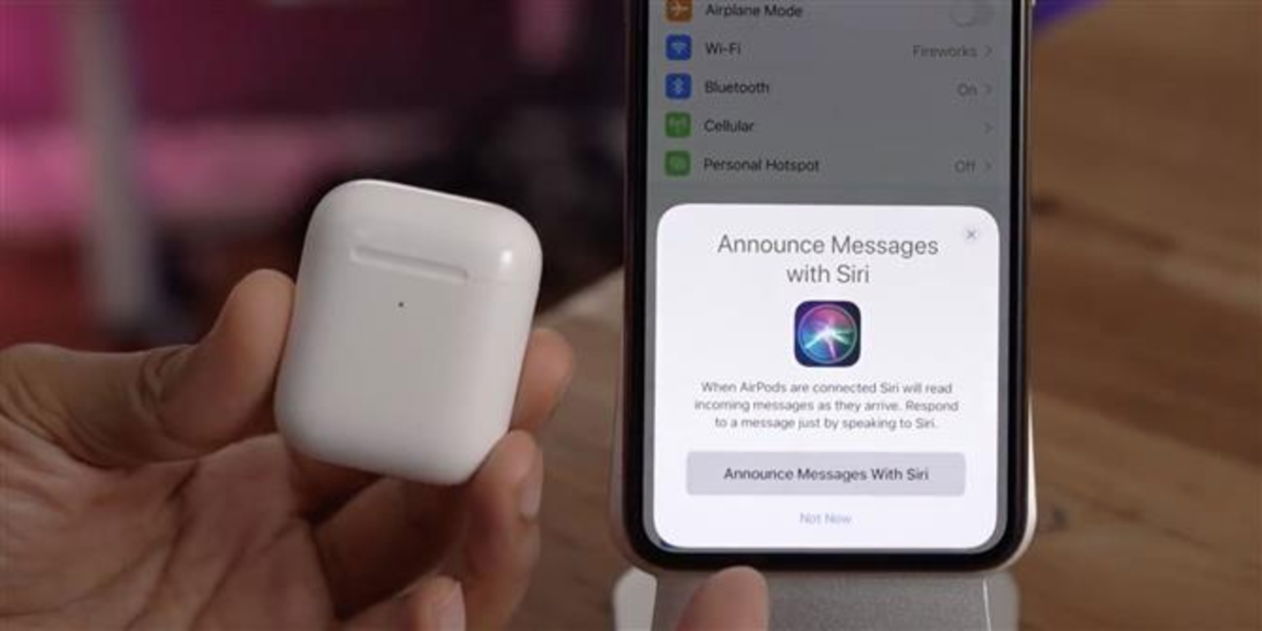
Verhindern Sie, dass sich der Bildschirm ausschaltet, wenn Sie darauf schauen
Wenn Sie Ihr iPhone zum Online-Lesen verwenden, kann es gelegentlich vorkommen, dass sich der Bildschirm verdunkelt, bevor das Gerät gesperrt wird. Dies geschieht, um den Batterieverbrauch zu senken, aber glücklicherweise gibt es auf iPhones und iPads eine Option mit Face IDDas Gerät erkennt, dass wir auf den Bildschirm schauen und schaltet ihn nicht aus, gehen Sie dazu wie folgt vor:
- Geben Sie die einEinstellungenvon Ihrem iPhone oder iPad.
- Klicken Sie aufZugänglichkeitund dann reinGesichtserkennung und Aufmerksamkeit.
- AktivaAufmerksamkeitserkennungsfunktionen.
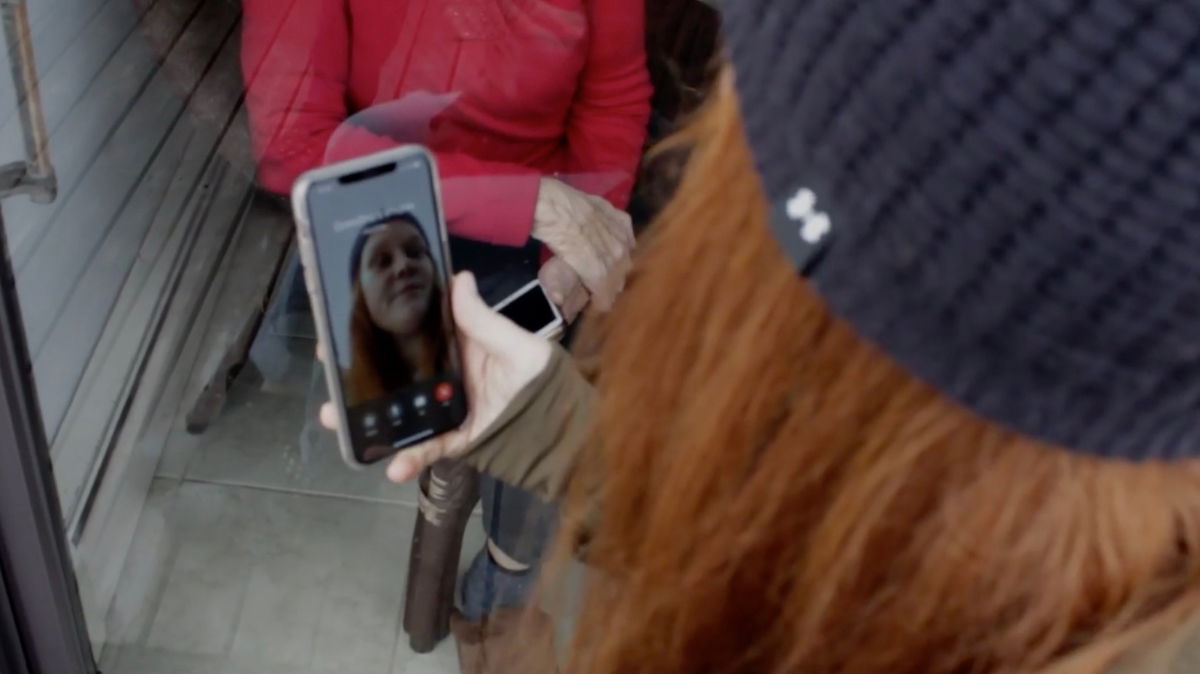
Kaufen Sie Audio mit anderen AirPods
Und schließlich noch eine weitere neue Funktion, die in iOS und iPadOS 13 verfügbar ist: Audio mit einem zweiten AirPods- oder Beats-Gerät teilen. Dank dieser Funktion können wir zwei Paar AirPods gleichzeitig und vorübergehend verbinden, um die Musik, das Video oder den Film, die wir gerade ansehen, mit jemandem zu teilen. Die Aktivierung ist sehr einfach, Sie müssen es nur tunÖffnen Sie die AirPods neben dem Gerät, mit dem Sie Audio teilen möchtenund es erscheint ein kleines Fenster, das Sie über diese Möglichkeit informiert.
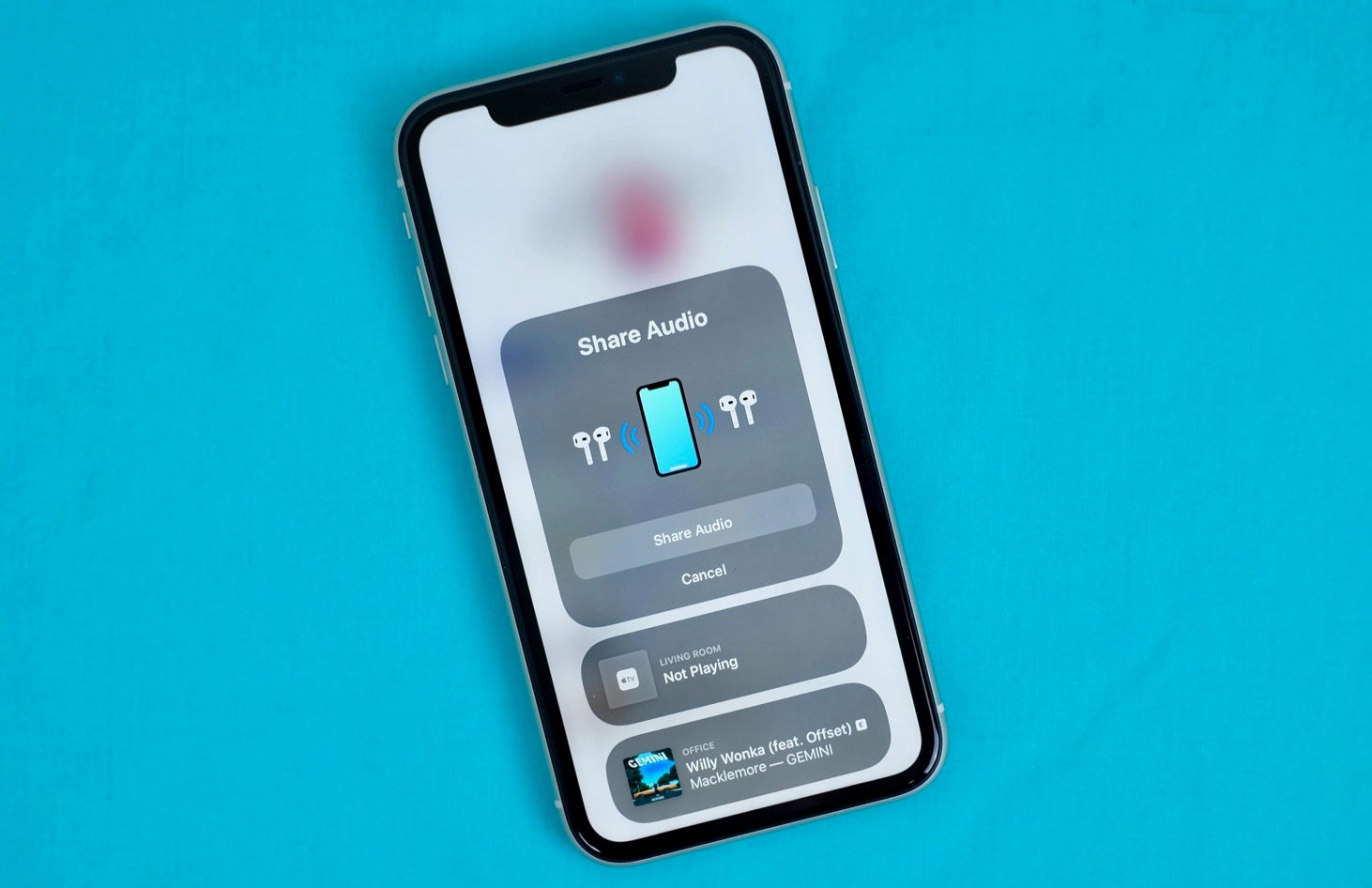
Wir hoffen, dass Ihnen diese Tricks gefallen haben und dass Sie sie äußerst nützlich fanden. Es stimmt zwar, dass Sie sie vielleicht nicht alle auf einmal anwenden, aber es ist toll, sie zu kennenVerbessern Sie das Benutzererlebnis und die Funktionen Ihres iPhones.
Du kannst folgeniPadisiertInFacebook,WhatsApp,Twitter (X)konsultieren oder konsultierenunser Telegram-Kanalum über die neuesten Technologienachrichten auf dem Laufenden zu bleiben.
